Aug 14, 2025 • Categoría: Soluciones para partición • Soluciones probadas
Hay decenas de miles de razones de por qué se borra una aprtición del disco duro el cual puede brindar efectos positivos y negativos al sistema. También es de tomar en cuenta de que hay muchas maneras de asegurarse de que un usuario tenga los mejores resultados y de vanguardia cuando se trata de eliminar la partición. Este tutorial es todo acerca de la terminología y de asegurarse de que los resultados obtenidos en este aspecto sean los que esten en línea con los requerimientos del usuario.
¿Por qué borrar una partición?
Cómo se ha mencionado anteriormente, hay muchas razones para eliminar una partición. Y aqui se listan dos principales razones.
- Reducción del número de particiones
Este es uno de los primeros y principales razones el cual se eliminan las particiones. Respecto al sistema, un usuario tiene que buscar menos particiones para asegurarse de encontrar los documentos deseados con facilidad y satisfacción. También ha que tener en cuenta de que la pérdida de datos puede ocurrir en el futuro si hay algún problema con la unidad con menos particiones.
- Resolución de Errores
Los usuarios también podrían eliminar una partición para resolución de errores. Hay veces que la partición se corrompe y por la misma razón es obligatorio asegurarse que este eliminado para que las funciones en general del disco duro sean restaurados a la normalidad. También hay que tener en cuenta de que el usuario en este aspecto debería asegurarse de que la partición este siempre eliminada y también debe asegurarse de que las herramientas incorporadas sean usadas en lugar de hereamientas desarolladas por terceros.
¿Cómo borrar una partición en Windows 10?
Hay que tener en cuenta de que la eliminación de particiones en windows 10 es lo mismo que en cualquier Sistema Operativo desarrollado por Microsoft y por la misma razón el usuario tiene mejor uso de herramientas incorporadas para asegurarse de que los resultados obtenidos esten en línea con los requerimientos del usuario y que la partición que ha sido eliminada resuelva los problemas que presentan los usuarios. También hay que tener en cuenta de que el usuario debe asegurarse de que la partición que debe eliminarse sea también respaldada para evitar pérdida de datos, ya que los datos perdidos no se pueden restaurar si no se toman medidas de precaución apropiadas en este aspecto.
Cuando se trata de windows 10, entonces hay que tener en cuenta de que el usuario debería de asegurarse de que la versión actual del Sistema Operativo tenga fallas y que por la misma razón el problema del disco duro o la partición este relacionada al mismo en lugar de la unidad en sí misma. También es aconsejable en este aspecto contactar a expertos para que puedan conseguir una forma para que se le proporcione la mejor resolución y de vanguardia al usuario.
Todo ha sido verificado, pero el usuario sigue lidiando con el problema mientras accede a ciertas partes de la unidad, o el rendimiento de la unidad sigue estan afectada. Entonces es aconsejable asegurarse de que la partición sea eliminada y que las otras funciones esten en uso para asegurarse de que la partición sea creada nuevamente para el usuario. El proceso de ha sido mencionado a continuación depende del hecho de que el usuario pueda hacer uso del sistema incorporado de Windows 10 para asegurarse de que los resultados finales esten en línea con los requerimientos de los usuarios y que los resultados que obtengan sean buenos. Los pasos a seguir estan en el mismo orden y es aconsejable asegurarse de que el siguiente camino sea adoptado en este aspecto:
- El usuario necesita if a "Mi Equipo", hacer click derecho en el icono y seleccionar gestionar:
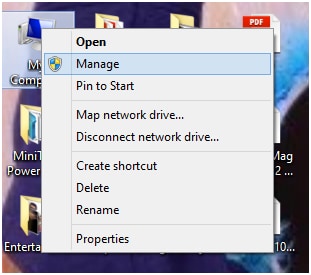
- Una vez aparezca la siguiente pantalla, el usuario necesita asegurarse de que la opción de administración de disco esté seleccionado para proceder en este aspecto:
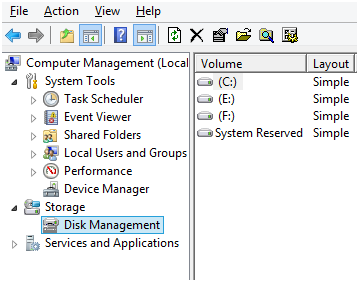
- En la siguiente pantalla, el usuario necesita hacer click derecho en la partición que debe eliminarse y que la opción “Eliminar Volumen” este seleccionada para asegurarse de que la partición sea eliminada:
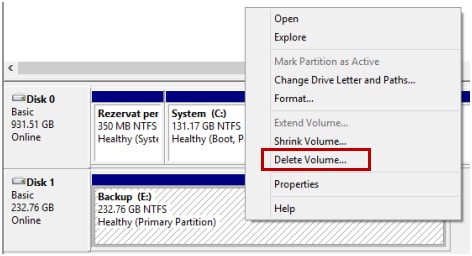
- Finalmente, el usuario necesita seleccionar si para completar la tarea completamente:
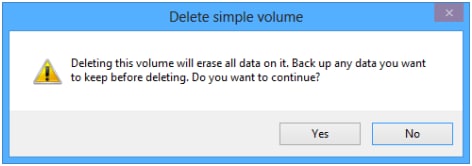
Restaurando datos de particiones eliminadas en caso de que no se haya creado un respaldo
Recoverit es la mejor herramienta y de vanguardia que se usa en este aspecto para asegurarse de que la partición sea recuperada completamente. Sin embargo, es aconsejable no instalar nada dentro de la unidad a recuperar ya que esto sobreescribirá bloques de datos previos el cual luego será muy dificil de recuperar. El programa es vanguardista y las calificaciones de los usuarios en relación al programa son los mejores y por la misma razón es aconsejable asegurarse de que el usuario consiga el mejor método y de vanguardia para asegurarse de que los datos sean recuperados. El proceso a seguir se presenta a continuación:

Su Software de Recuperación de Particiones Pérdidas Seguro y Confiable
- Recupere archivos perdidos o eliminados, fotos, audio, música, correos electrónicos de cualquier dispositivo de almacenamiento de forma efectiva, segura y completamente.
- Soporta recuperación de datos de la papelera de reciclaje, disco duro, tarjeta de memoria, unidad de flash, cámaras digitales y videocamaras.
- Soporta recuperación de eliminación de datos repentinos, formateo, corrupción de disco duro, ataques de virus y fallos del sistema bajo diferentes situaciones.
Descargue Recoverit de forma gratuita en su computadora, y siga los siguientes simples pasos para realizar una recuperación de partición.
- Seleccione la ubicación. Si no esta seguro de donde perdió sus archivos, vaya a seleccionar una partición en "No puedo encontrar my partición" para comenzar el escaneo.

- Comenzar un escaneo rápido. Recoverit escaneará rápidamente su partición pérdida o eliminada para recuperar los datos importantes.

- Cambiar a recuperación integral. Si el escaneo rápido no puede encontrar sus archivos perdidos, escanee de nuevo con "Recuperación Integral" para buscar más archivos.
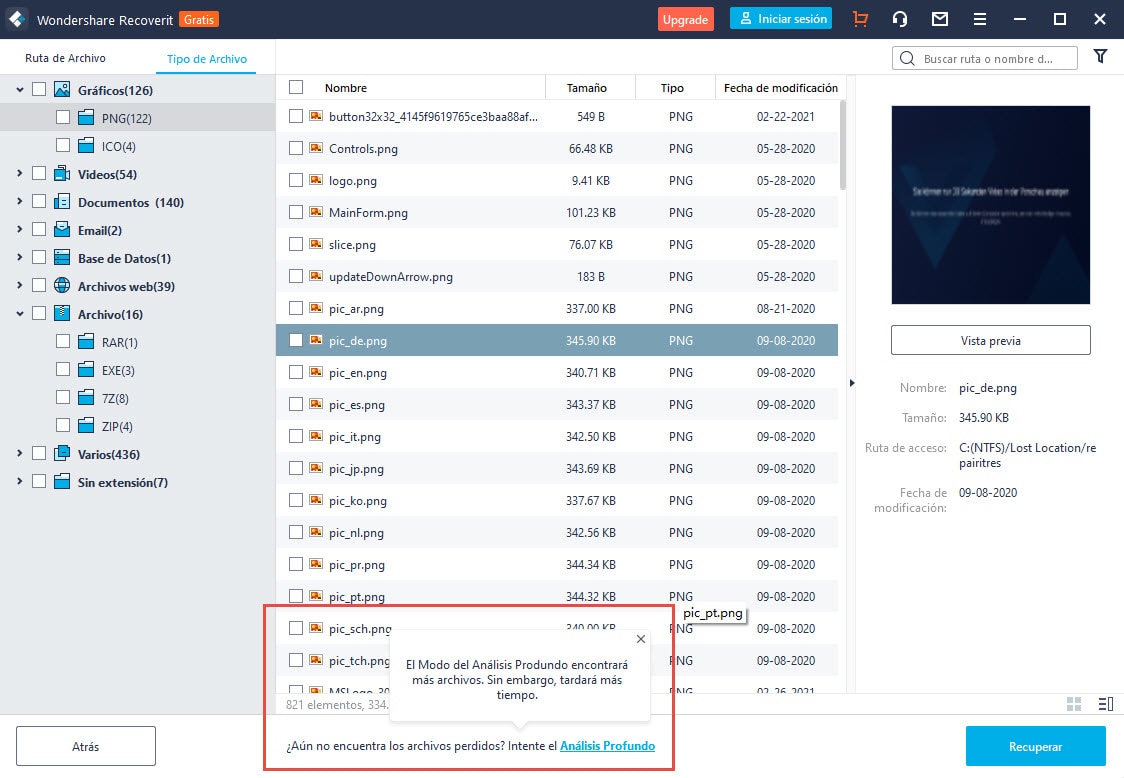
- Despúes de que el escaneo sea completado, podrá previsualizar los archivos y hacer click en el botón "Recuperar" para guardar los datos perdidos en otro dispositivo de almacenamiento seguro.

Consejos y Trucos para eliminación de partición en Windows 10
A continuación se presentan algunos consejos en este aspecto para hacer del proceso un completo éxito:
a.El usuario debería asegurarse de que las funcionalidades incorporadas de windows 10 sean usadas para eliminar la partición ya que este es la forma más exitosa de hacerlo.
b.Se deben evitar los programas de software de terceros para eliminar particiones y solo debería ser usado cuando las funcionalidades internas fallen.
Soluciones para particiones
- Recuperación de partición
- 1.10 mejores programas gratuitos de recuperación de particiones
- 2.Cómo recuperar RAW en NTFS
- 3.Cómo recuperar partición USB
- Problemas de partición
- 1.Cómo convertir RAW a NTFS
- 2.Cómo convertir NTFS a FAT32
- 3.Cómo eliminar partición oculta de unidad USB
- 4.Cómo reparar una partición dañada
- Consejos de partición





Alfonso Cervera
staff Editor